AIX操作系统安装Word文档下载推荐.doc
《AIX操作系统安装Word文档下载推荐.doc》由会员分享,可在线阅读,更多相关《AIX操作系统安装Word文档下载推荐.doc(14页珍藏版)》请在冰点文库上搜索。
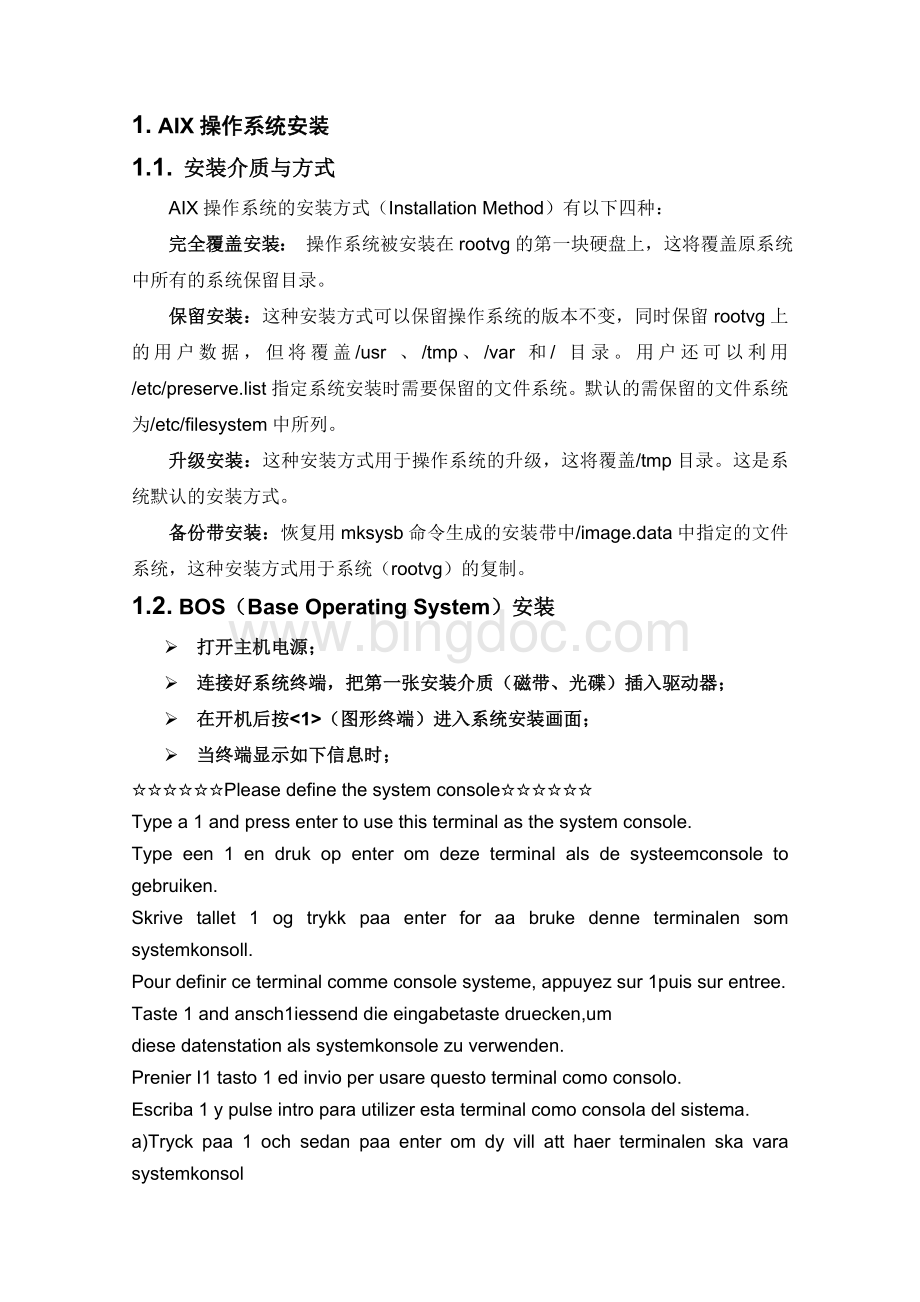
Ø
打开主机电源;
连接好系统终端,把第一张安装介质(磁带、光碟)插入驱动器;
在开机后按<
1>
(图形终端)进入系统安装画面;
当终端显示如下信息时;
☆☆☆☆☆☆Pleasedefinethesystemconsole☆☆☆☆☆☆
Typea1andpressentertousethisterminalasthesystemconsole.
Typeeen1endrukopenteromdezeterminalalsdesysteemconsoletogebruiken.
Skrivetallet1ogtrykkpaaenterforaabrukedenneterminalensomsystemkonsoll.
Pourdefinirceterminalcommeconsolesysteme,appuyezsur1puissurentree.
Taste1andansch1iessenddieeingabetastedruecken,um
diesedatenstationalssystemkonsolezuverwenden.
PrenierI1tasto1edinvioperusarequestoterminalcomoconsolo.
Escriba1ypulseintroparautilizerestaterminalcomoconsoladelsistema.
a)Tryckpaa1ochsedanpaaenteromdyvillatthaerterminalenskavarasystemkonsol
键入“1”并回车(注意:
键入的“1”不回显)选择主控台;
屏幕上将不断显示一些信息,几分钟后出现:
键入“1”后回车,选择系统语言环境为English;
此后屏幕出现:
这是系统安装和维护的主菜单,安装BOS基本操作系统。
键入“2”并回车,屏幕出现“InstallandSetting”画面;
WARNING:
BaseOperatingsysteminstallationwilldestroyorimpairrecoveryofALLdataonthe
destinationdiskhdisk0.
这是系统安装的默认设置,用户可以根据需要进行修改;
与此同时,在屏幕的右下角会出现如下的警告信息:
以上是提醒用户安装系统的后果将破坏用户原有的硬盘上的数据。
键入“1”并回车,进入系统设置画面;
安装时可以选择保护安装(Preserveinstall)或完全覆盖安装(Newandcompleteoverwrite)。
键入“1”并回车,选择完全覆盖安装;
此页面是选择系统安装的硬盘
选择好系统安装的硬盘后,键入“0”并回车,屏幕出现“Installopticns”画面:
将图中3,4选项改成“Yes”
更改完成后,回车,屏幕出现系统安装界面,不断显示安装的进行情况;
当出现如下提示时更换安装介质
安装完成后,系统直接进入系统设置菜单,设置时钟,密码以及IP地址设置;
注意:
设置完成后,选择菜单“操作系统设置任务已完成,下次机器重启不进入设置界面”;
否则,在下次启机时仍会自动进入系统设置画面。
至此,BOS安装完毕,出现LOGIN界面。
1.3.小型机的补丁安装
在命令行下敲入#smitty:
选择softwarInstallationandMaintenance---à
installandupdatasoftware---installsoftware;
按F4键后选择/dev/cd0,然后列出光盘中的所有文件集。
查找如下文件集
Bos.adt.baseBos.adt.libBos.adt.libmBos.perf.perfstat
X11.apps.*
X11.base.*
Xpat.*
X11.fnt.*
X11.motif.*
X11.DT*
X11.fnt.fontServer
这些文件集后进行安装。
AIX5LV5.3的补丁查看
AIX5LV5.3操作系统及相应的补丁安装完毕后,我们可以命令:
#oslevel
#oslevel–r
#java–version
#lslpp–l|grepJava
#lslpp–l|grepbos.adt.base
#lslpp–l|grepbos.adt.lib
#lslpp–l|grepbos.perf.perfstat
对安装的结果进行验证。
通过下图可以看出AIX版本是5.3.00-06,并且已经正确安装了补丁包。
1.4.小型机的卷组和文件系统建立
Rootvg卷组和Datavg卷组的建立和配置
敲入#smittyvg后,选择addavolumegroup,然后分别建立rootvg和datavg,
具体配置请按照下面的图示对照填写
一定要将activevolumegroupautomaticallv设置为YES.
设置好后,请使用如下的命令进行验证
#lsvg显示系统中的卷组信息
#lsvg–o显示系统中活动的卷组
#lsvgrootvg显示rootvg卷组的属性
#lsvgdatavg显示datavg卷组的属性
对磁盘空间划分的查看
磁盘空间划分好后,我们可以使用如下命令:
#df–g显示系统的目录列表
#lsvg–lrootvg显示rootvg的逻辑卷列表
#lsvg–ldatavg显示datavg的逻辑卷列表
#lspv显示物理硬盘的列表
1.5.小型机的调优
/TMP空间的配置
敲入#smittychlv,然后选择changealogicalvolume,再按F4,选择/tmp按回车。
按照图上的设置将MAXIMUMNUMBEROFPHYSICALVOLUMES设置为64,目的是将/tmp空间定为1GB。
通过使用#df–g或者df–m命令查看/tmp空间设置。
更改文件系统的大小
敲入#smitfs命令,然后选择Add/Change/Show/DeleteFileSystem---EnhancedJournaldeFileSystems---Change/ShowCharacteristicsofanEnhancedJournaledFileSystem
选择需要修改的文件空间,如下图所示:
根据应用需求,更改所需的文件系统大小。
文件系统
扩展建议
命令
/
4G
chfs–asize=4G/
/tmp
chfs–asize=4G/tmp
/usr
16G
chfs–asize=16G/usr
/var
2G
chfs–asize=2G/var
/home
chfs–asize=4G/home
/opt
chfs–asize=2G/opt
交换分区
(8G<
内存<
16G)
(2G<
8G)
1.6.小型机的镜像配置
Rootvg(操作系统)的磁盘镜象建立和配置
1)添加硬盘hdisk1到rootvg中:
#extendvgrootvghdisk1
#lspv
hdisk000cb555e81d04124rootvgactive
hdisk100cb555e93b6fb47rootvgactive
2)镜像rootvg:
#mirrorvgrootvghdisk0hdisk1(若系统上先后,回车后等待约30分钟)
0516-1124mirrorvg:
Quorumrequirementturnedoff,rebootsystemforthistotakeeffectforrootvg.
0516-1126mirrorvg:
rootvgsuccessfullymirrored,usershouldperformbosbootofsystemtoinitializebootrecords.Then,usermustmodifybootlisttoinclude:
hdisk0hdisk1.
3)重新生成bootimage:
#bosboot–ad/dev/hdisk1
bosboot:
Bootimageis23321512byteblocks.
4)更新bootlist:
#bootlist–mnormalhdisk0hdisk1cd0
5)重新启动系统:
#shutdown–Fr
Rootvg和Datavg磁盘镜像的监视和确认
磁盘镜像配置好后,我们可以使用下列命令来检查镜象的状态
#lsvg–lrootvg显示rootvg的逻辑卷和物理卷的对应值
#lsvg-lrootvg
根据上图我们可以看出pvs字段显示的值为2,所以镜像已经建立成功。
Open/syncd字段表示镜像功能以及启动,镜像盘正在同步数据。